
OS-Lab-Part-I
.pdf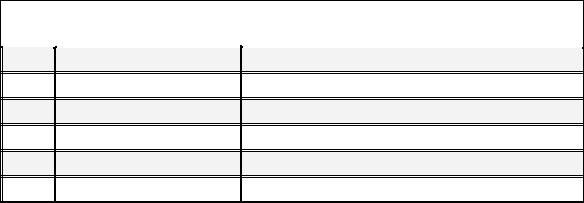
Задание №1.1а. Исследовать основные способы применения команды копирования Copy на конкретных примерах.
1.Скопируйте все файлы с определенным расширением, расположенные в месте, путь к которому задайте самостоятельно, в точку назначения, заданную путем d:\Temp\.
2.Скопируйте файл, расположенный в месте, путь к которому задайте самостоятельно, в точку назначения, заданную другим путем. Инициируйте запрос на подтверждение перезаписи конечного файла в случае, если он существует.
3.Продублируйте файл с определенным именем, путь к которому задайте самостоятельно, в точку назначения, заданную тем же путем, добавив к началу имени файла строку «copy-».
4.Объедините два текстовых (.txt) файла, пути к которым задайте самостоятельно, в один файл с полным именем d:\Temp\Merged.txt.
5.Введите фрагмент текста с клавиатуры, используя ее источник Con, в текстовый файл, путь к которому задайте самостоятельно. Признаком конца ввода строки является Enter. Признаком конца ввода текста в файл являются нажатые клавиши Ctrl+Z и Enter.
6.Добавьте несколько строк с клавиатуры в конец существующего текстового файла, полученного в предыдущем пункте текущего задания.
При выполнении задания используйте следующие инструкции:
по каждому из пунктов задания в окне командной оболочки наберите соответствующую команду с необходимыми ключами,
нажмите Enter для ввода,
изучите полученный результат и сделайте вывод о проделанной работе,
запишите полученную информацию в отчет, заполнив табл. 1.2.
Таблица 1.2. Результаты выполнения команды Copy
№ |
Команда |
Результат и вывод |
п/п. |
с ключами |
по способу применения команды |
1.
2.
3.
4.
5.
6.
11
 Контрольный вопрос:
Контрольный вопрос:
Что следует выбрать в качестве параметра назначение для того, чтобы распечатать текстовый файл посредством команды Copy? Распечатайте любой текстовый файл, воспользовавшись командой Copy.
III. Другая команда, дополняющая, расширяющая функционал предыдущей команды и осуществляющая копирование не только файлов, групп файлов, но и каталогов, включая подкаталоги, называется Xcopy.
Синтаксис команды Xcopy:
Xcopy источник [результат] [/w] [/p] [/c] [/v] [/q] [/f] [/l] [/g] [/d[:мм-
дд-гггг]] [/u] [/i] [/s [/e]] [/t] [/k] [/r] [/h] [{/a | /m}] [/n] [/o] [/x] [/exclude:файл1[+[файл2]][+[файл3]] [{/y | /-y}] [/z],
где параметр:
источник — обязательный параметр, задающий местонахождение и имена файлов для копирования. Этот параметр должен задавать или диск, или путь.
результат — обязательный параметр, задающий место расположения, в которое требуется скопировать файл или набор файлов. Этот параметр может быть задан полным именем файла, включающим имя диска с двоеточием (:), имя папки, собственно имя файла. Если параметр результат не задан, копирование будет производиться в текущий каталог.
/w — выводит следующее сообщение с ожиданием подтверждения начала копирования: «Нажмите любую клавишу, чтобы начать копирование файлов»
/p — запрашивает подтверждение при создании файла-результата. /c — игнорирует ошибки в процессе копирования.
/v — в процессе копирования проверяет каждый скопированный файл на соответствие его оригиналу.
/q — отменяет вывод на экран сообщений команды и имен файлов в процессе копирования.
/f — выводит имена исходных файлов и файлов-результатов в процессе копирования.
/l — отображает список копируемых файлов.
/g — разрешает копирование шифрованных файлов в конечную папку, не поддерживающую шифрование.
/u — копирует (обновляет) только те файлы-источники, которые уже существуют в каталоге результата.
12
/d[:мм-дд-гггг] — копирует только файлы, измененные не ранее заданной даты. Если не включить значение мм-дд-гггг, копируются все файлы-источники, которые новее существующих файлов-результатов. Эта возможность позволяет обновлять только измененные файлы.
/i — если источником является каталог или источник содержит подстановочные знаки (например, звездочка *) и результат не существует, считается, что результат — это имя каталога, и при этом создается новый каталог. Затем команда копирует все указанные файлы в этот новый каталог. По умолчанию команда запрашивает подтверждение, является ли параметр результат каталогом или файлом.
/s — копирует каталоги и подкаталоги в случае, если они не пусты. /e — копирует все подкаталоги, включая пустые.
/t — копирует структуру подкаталога (дерево) без файлов.
/k — копирует файлы с атрибутом «только для чтения» с сохранением этого атрибута у скопированных файлов.
/r — заменяет файлы, доступные «только для чтения». /h — копирует системные и скрытые файлы.
/a — копирует только те файлы, которые имеют атрибут «архивный».
/m — копирует только те файлы, которые имеют атрибут «архивный». В отличие от параметра /a, параметр /m очищает атрибут «архивный» у скопированных файлов.
/n — копирует файлы с использованием коротких имен ФС NTFS. Этот параметр требуется при копировании из ФС NTFS в ФС FAT или когда на диске- результате требуется использование стандарта 8.3. как в ФС FAT.
/o — копирует сведения о принадлежности файлов и избирательной таблице управления доступом (DACL).
/x — копирует сведения о параметрах аудита файла и системной таблице управления доступом (SACL) (подразумевается наличие параметра /p).
/exclude:файл1[+[файл2]][+[файл3]] — определяет список файлов, содежащих строки. Каждая строка должна находиться в отдельной линии в файле. Если одна из строк совпадает с любой частью абсолютного пути копируемого файла, то такой файл копироваться не будет.
/y — отменяет вывод запроса на подтверждение перезаписи существующего конечного файла.
/-y — инициирует вывод запроса на подтверждение перезаписи существующего конечного файла.
/z — копирует файлы по сети в режиме перезапуска. Если во время фазы копирования теряется сетевое подключение (например, если сервер переходит в автономный режим, разрывая подключение), команда позволяет продолжить копирование после восстановления подключения.
13
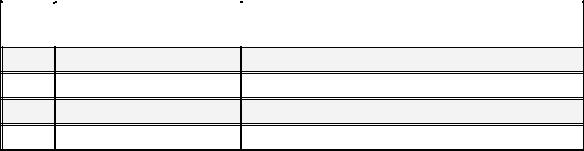
Дополнительная информация по данной команде, а также примеры ее использования доступны в справке ОС Windows XP (Пуск | Справка и поддержка) в соответствующем разделе. Справку также можно получить, набрав в окне командной оболочки строку Xcopy /? и нажав Enter для ввода.
Задание №1.1б. Исследовать основные способы применения команды копирования Xcopy на конкретных примерах.
1.Скопируйте все файлы и подкаталоги, включая пустые и скрытые, расположенные в месте, путь к которому задайте самостоятельно, в точку назначения на другом локальном диске. При этом инициируйте запрос на подтверждение перезаписи.
2.Скопируйте дерево каталогов, включая пустые, расположенные в месте, путь к которому задайте самостоятельно, в точку назначения на другом локальном диске.
3.Скопируйте все файлы с атрибутами «архивный» и «только для чтения» с сохранением этого атрибута для файлов-результатов, расположенные в месте, путь к которому задайте самостоятельно, в точку назначения, заданную путем d:\Temp\.
4.Скопируйте все файлы и подкаталоги с датой не позднее определенной. Путь к источнику и точке назначения задайте самостоятельно. Отобразите список файлов в процессе копирования.
При выполнении задания используйте следующие инструкции:
по каждому из пунктов задания в окне командной оболочки наберите соответствующую команду с необходимыми ключами,
нажмите Enter для ввода,
изучите полученный результат и сделайте вывод о проделанной работе,
запишите полученную информацию в отчет, заполнив табл. 1.3.
Таблица 1.3. Результаты выполнения команды Xcopy
№ |
Команда |
Результат и вывод |
п/п. |
с ключами |
по способу применения команды |
1. |
2. |
3. |
4. |
14
 Контрольный вопрос:
Контрольный вопрос:
В чем заключается принципиальное отличие между командами Xcopy и Diskcopy при копировании файлов?
Можно ли изменить атрибуты «архивный» и «только для чтения» воспользовавшись командой Xcopy? Если да, то каким образом?
IV. Команда Move служит для перемещения одного или нескольких файлов из одного каталога в другой.
Синтаксис команды Move:
Move [{/y|/-y}] [источник] [результат],
где параметр:
источник — полное имя одного или нескольких файлов, предназначенных для перемещения.
результат — полное имя места назначения, куда требуется переместить выбранные файлы.
/y — отменяет вывод запроса на подтверждение перезаписи существующе-
го файла-результата.
/-y — инициирует вывод запроса на подтверждение перезаписи существующего файла-результата.
Дополнительная информация по данной команде, а также примеры ее использования доступны в справке ОС Windows XP (Пуск | Справка и поддержка) в соответствующем разделе. Справку также можно получить, набрав в окне командной оболочки строку Move /? и нажав Enter для ввода.
Задание №1.1в. Исследовать основные способы применения команды перемещения Move на конкретных примерах.
1.Скопируйте пять любых файлов с определенным расширением, расположенные в месте источника, путь к которому выберите самостоятельно, в точку назначения, заданную путем d:\Temporary\. При копировании воспользуйтесь любым методом, изученным ранее.
2.Воспользовавшись командой единожды, переместите все только что скопированные файлы, заданные путем d:\Temporary\, обратно в место источника. При этом инициируйте вывод запроса на подтверждение перезаписи.
15

При выполнении задания используйте следующие инструкции:
по каждому из пунктов задания в окне командной оболочки наберите соответствующую команду с необходимыми ключами,
нажмите Enter для ввода,
изучите полученный результат и сделайте вывод о проделанной работе,
запишите полученную информацию в отчет, заполнив табл. 1.4.
Таблица 1.4. Результаты выполнения команды Move
|
№ |
Команда |
Результат и вывод |
|
|
п/п. |
с ключами |
по способу применения команды |
|
|
1. |
|
|
|
2. |
|
|
|
|
|
|
|
|
|
 Контрольный вопрос:
Контрольный вопрос:
Приведите пример того, каким образом с помощью команды Move можно переименовать выбранный файл?
V. Команда Replace предназначена для замены файлов в каталоге - назначения файлами с теми же именами из другого каталога - источника. Команда может быть применена для добавления файлов, которых еще не имеется в каталоге.
Синтаксис команды Replace:
Replace [диск1:][путь1] имя_файла [диск2:][путь2] [/a] [/p] [/r] [/w]
Replace [диск1:][путь1] имя_файла [диск2:][путь2] [/p] [/r] [/s] [/w] [/u],
где параметр:
[диск1:][путь1] имя_файла — задает местонахождение и имя файла или набора исходных файлов.
[диск2:][путь2] — задает местонахождение файла-результата. Если параметр не задан, используется текущий диск и каталог.
/a — добавляет, а не перезаписывает файлы в каталог-результат. Нельзя использовать данный параметр совместно с параметрами /s или /u.
/p — добавляет или перезаписывает файлы с подтверждением.
16
/r — замещает файлы, предназначенные только для чтения, так же, как и обычные файлы. Если этот параметр не задан, а программа пытается заменить файл, предназначенный только для чтения, на экран будет выведено сообщение об ошибке и операция замены будет остановлена.
/w — перед началом поиска исходных файлов система находится в состоянии ожидания, пока пользователь вставит диск в дисковод. Если ключ не задан, замена (добавление) файлов начинается сразу после нажатия клавиши Enter.
/s — ищет по всем подкаталогам каталога-назначения и заменяет файлы с подходящими именами. Нельзя использовать данный параметр совместно с параметром /a.
/u — заменяет (обновляет) только те файлы, которые имеют более раннюю дату модификации, чем файлы в исходном каталоге. Нельзя использовать данный параметр совместно с параметром /a.
Ограничение команды Replace заключается в том, что она не может быть использована для обновления скрытых или системных файлов.
Дополнительная информация по данной команде, а также примеры ее использования доступны в справке ОС Windows XP (Пуск | Справка и поддержка) в соответствующем разделе. Справку также можно получить, набрав в окне командной оболочки строку Replace /? и нажав Enter для ввода.
Задание №1.1г. Исследовать основные способы применения команды замены Replace на конкретных примерах.
1.Скопируйте три любых файла, расположенные в месте каталога - источника, путь к которому выберите самостоятельно, в каждый из двух каталогов - назначения, заданных следующими путями d:\Temp\Begin\ и d:\Temp\-End\. При копировании воспользуйтесь любым методом, изученным ранее.
2.Замените первый по порядку файл в каталоге - назначения d:\Temp\End\ файлом, расположенным в каталоге - источнике d:\Temp\Begin\, осуществив подтверждение замены.
3.Замените второй по порядку файл с более ранней датой модификации и путем - назначения d:\Temp\End\ файлом, расположенным в каталоге - источнике d:\Temp\Begin\, предварительно каким-либо образом его модифицировав.
4.Активируйте атрибут «только для чтения» у третьего по порядку файла в каталогах d:\Temp\Begin\ и d:\Temp\End\. Замените третий по порядку файл в каталоге - назначения d:\Temp\End\ файлом, расположенным в каталоге - источнике d:\Temp\Begin\.
При выполнении задания используйте следующие инструкции:
по каждому из пунктов задания в окне командной оболочки наберите соответствующую команду с необходимыми ключами,
17

нажмите Enter для ввода,
изучите полученный результат и сделайте вывод о проделанной работе,
запишите полученную информацию в отчет, заполнив табл. 1.5.
Таблица 1.5. Результаты выполнения команды Replace
№ |
Команда |
Результат и вывод |
п/п. |
с ключами |
по способу применения команды |
|
|
|
1.
2.
3.
4.
 Контрольный вопрос:
Контрольный вопрос:
Приведите письменно пример того, каким образом осуществляется замена группы файлов?
VI. Команда Ren (Rename) предназначена для переименования файла.
Синтаксис команды Ren:
Ren [диск:][путь] имя_файла1 имя_файла2,
где параметр:
[диск:][путь] имя_файла1 — имя и место расположения файла, который требуется переименовать.
имя_файла2 — новое имя файла; при переименовании не могут быть заданы новый диск или каталог.
Дополнительная информация по данной команде, а также примеры ее использования доступны в справке ОС Windows XP (Пуск | Справка и поддержка) в соответствующем разделе. Справку также можно получить, набрав в окне командной оболочки строку Ren /? и нажав Enter для ввода.
Задание №1.1д. Исследовать основные способы применения команды переименования Ren (Rename) на конкретных примерах.
1. Скопируйте пять любых файлов с определенными разрешениями, расположенные в месте, путь к которому выберите самостоятельно, в точку назначе-
18
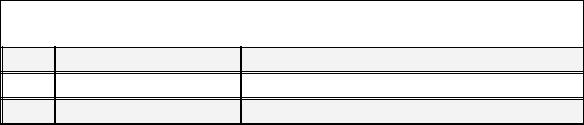
ния, заданную путем d:\Temp\. При копировании воспользуйтесь любым методом, изученным ранее.
2.Измените типы всех скопированных файлов, заданных путем d:\Temp\, на другой, выбранный самостоятельно тип.
3.Переименуйте все файлы, заданные путем d:\Temp\, в файлы с именами
Renamed1.Ren, Renamed2.Ren, … , Renamed5.Ren.
При выполнении задания используйте следующие инструкции:
по каждому из пунктов задания в окне командной оболочки наберите соответствующую команду с необходимыми ключами,
нажмите Enter для ввода,
изучите полученный результат и сделайте вывод о проделанной работе,
запишите полученную информацию в отчет, заполнив табл. 1.6.
Таблица 1.6. Результаты выполнения команды Rename
№ |
Команда |
Результат и вывод |
п/п. |
с ключами |
по способу применения команды |
1.
2.
3.
VII. Утилита и одноименная команда Fc обеспечивает сравнение двух файлов и вывод различий между ними.
Синтаксис команды Fc:
Fc [/a] [/b] [/c] [/l] [/lbn] [/n] [/t] [/u] [/w]
[/nnnn] [диск1:][путь1]имяфайла1 [диск2:][путь2]имяфайла2,
где параметр:
/a — задает сокращенный вывод сравнения в текстовом режиме ASCII. Вместо вывода всех различающихся строк, выводятся только начальная и конечная строки отличающихся участков.
/b — сравнивает файлы в бинарном режиме. При этом два файла сравниваются байт за байтом без сопоставления их после найденного отличия. Этот режим используется по умолчанию для сравнения бинарных файлов с расширения-
ми: .exe, .com, .sys, .obj, .lib или .bin.
/c — сравнивает без учета заглавных и строчных букв.
19
/l — сравнивает файлы в текстовом режиме ASCII. При этом два файла сравниваются строка за строкой с их сопоставлением, после того как найдено отличие. Этот режим используется по умолчанию для сравнения файлов с любыми расширениями, исключая бинарные: .exe, .com, .sys, .obj, .lib или .bin.
/lbn — задает количество строк n для внутреннего буфера. Если количество отличающихся строк в сравниваемых файлах превышает заданное по умолчанию число для длины буфера в 100 строк, сравнение прекращается и выводится сооб-
щение об ошибке: «Не удается выполнить синхронизацию строк. Слишком много различий между файлами».
/n — задает вывод номеров строк при сравнении в текстовом режиме.
/t — предотвращает команду от преобразования меток табуляции в пробелы. По умолчанию табуляторы заменяются пробелами с остановкой в каждой восьмой позиции.
/u — задает сравнение файлов в текстовом формате Unicode.
/w — задает сжатие пробелов и табуляций при сравнении. Если в строке содержится несколько пробелов или табуляций подряд, при использовании ключа /w они будут рассматриваться как один. При этом игнорируются и не сравниваются пробелы и табуляции в начале и в конце строки.
/nnnn — задает количество совпадающих строк при сопоставлении файлов. Если количество совпадающих строк в файле меньше nnnn, выводятся совпадающие строки как отличающиеся.
[диск1:][путь1] имя файла 1 — обязательный параметр, задающий местоположение и имя первого файла для сравнения.
[диск2:][путь2] имя файла 2 — обязательный параметр, задающий местоположение и имя второго файла для сравнения.
При сравнении файлов в текстовом режиме ASCII, отображаются различия между ними в следующем порядке:
имя файла 1,
строки из параметра имя файла 1, отличающиеся в файлах,
первая строка, совпадающая в обоих файлах,
имя файла 2,
строки из параметра имя файла 2, отличающиеся в файлах,
первая строка, совпадающая в обоих файлах.
При сравнении файлов в бинарном режиме, отображаются найденные несоответствия в виде xxxxxxxx: yy zz. Величина xxxxxxxx задает относительный шестнадцатеричный адрес пары различающихся байтов, отсчитываемый от начала файла. Шестнадцатеричные величины yy и zz представляют различающиеся байты из файлов с именами 1 и 2 соответственно.
Дополнительная информация по данной команде, а также примеры ее использования доступны в справке ОС Windows XP (Пуск | Справка и поддержка)
20
